В последнем обновлении приложения Mi Home появилась поддержка ярлыков Siri. Это значит, что управлять китайскими гаджетами получится при помощи голосового ассистента с iPhone или iPad.
Сейчас разберемся, что и как работает, как настроить и активировать новую фишку.
Что необходимо
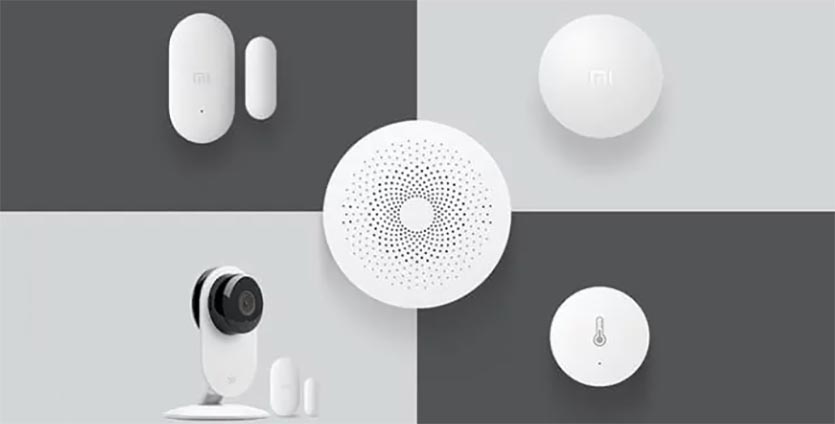
Для того, чтобы совместить гаджеты Xiaomi и Siri понадобится:
- iPhone или iPad с iOS 12 на борту.
- Установленное приложение для автоматизации Команды. Настроить можно и без этой программы, но в дальнейшем для устройств в ней появятся дополнительные сценарии и скрипты.
- Установленное приложение Mi Home с учетной записью сервиса или программа Yeelight. Некоторые аппараты подключаются исключительно через последнее приложение.
- Умные гаджеты, которые работают через приложение Mi Home или Yeelight.
На данный момент программа поддерживает большинство устройств собственного производства и многие гаджеты, выпускаемые суб-брендами или компаниями-партнерами. Так, например, в Mi Home работают умные гаджеты Aqara или Philips.
Голосом получится активировать любую функцию умного устройства, которая доступна при создании сценариев автоматизации.
Как настроить команды Siri
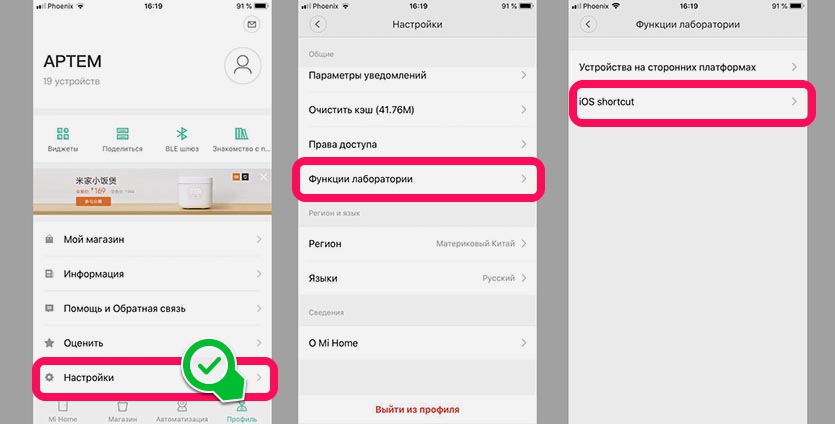
В iOS должен быть активирован голосовой ассистент по пути Настройки – Siri. Здесь же для программ Mi Home или Yeelight нужно активировать опцию Siri и предложения.
Другие настройки голосового ассистента не имеют значения, его можно вызывать любым удобным способом или даже вводить команды с клавиатуры.
Для настройки в приложении Mi Home потребуется:
1. Перейти в приложении Профиль – Настройки – Функции лаборатории – iOS Shortcut и активировать единственный переключатель.
2. Создать новую автоматизацию на одноименной вкладке.
3. В качестве триггера выбрать исключительно параметр Включить вручную. Команды, которые активируются по таймеру, местоположению или значению любого датчика нельзя активировать через Siri.
Также не получится добавлять несколько событий для активации. Если нужно совершать одно действие как через Siri, так и при определенных условиях, просто создайте пару одинаковых сценариев с разными триггерами.
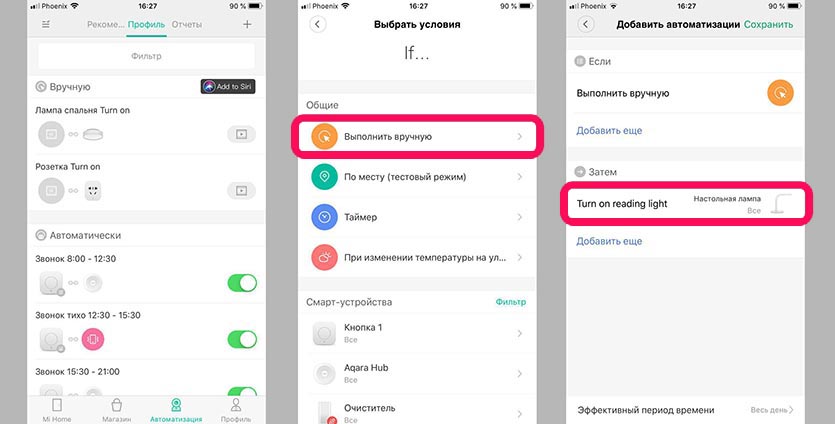
4. Настроить автоматизацию, указав одно или несколько совершаемых действий и нажать Сохранить.
5. В списке сохраненных сценариев находим созданный и нажимаем на него.
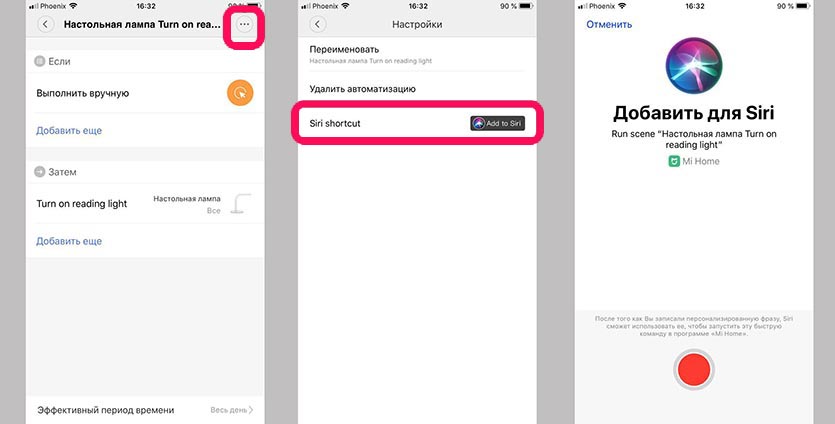
6. Открываем параметры (три точки в правом верхнем углу) и добавляем голосовую команду в меню Siri Shortcut.
Для настройки в приложении Yeelight потребуется:
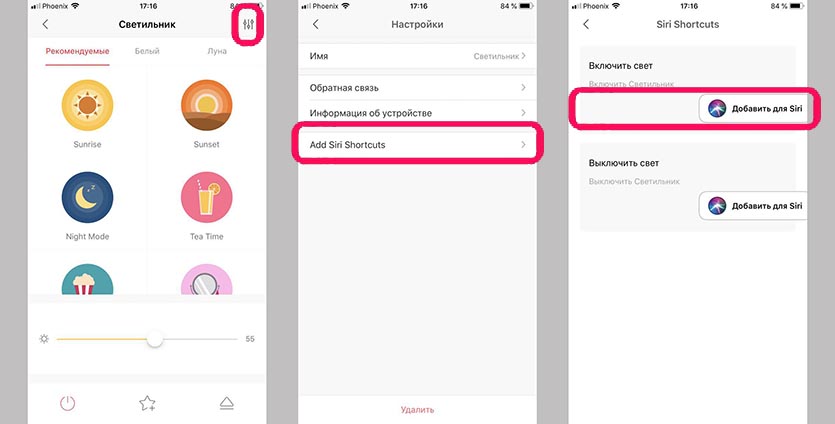
1. Добавить устройство в приложение Yeelight.
2. Перейти в настройки устройства.
3. Открыть раздел Add Siri Shortcut и добавить голосовую команду для нужного действия.
Как запускать гаджеты кнопкой
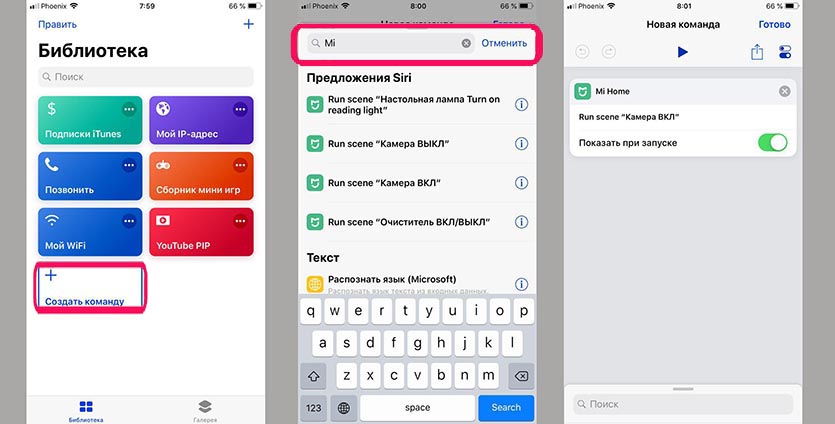
Голосовой ассистент не всегда удобно использовать, хорошо иметь кнопку для активации того или иного гаджета. Виджет приложения Mi Home выглядит так себе, а в Home Kit устройства пока не интегрируются.
Можно добавить пару скриптов для активации в приложении Команды и вывести их в виджет:
1. Создаем сценарий автоматизации в Mi Home.
2. Запускаем приложение Команды и добавляем новый скрипт.
3. В строке поиска пишем «Mi» (без кавычек).
4. Выбираем созданный сценарий, присваиваем ему название и понятную иконку.
5. Выводим виджет приложения Команды.
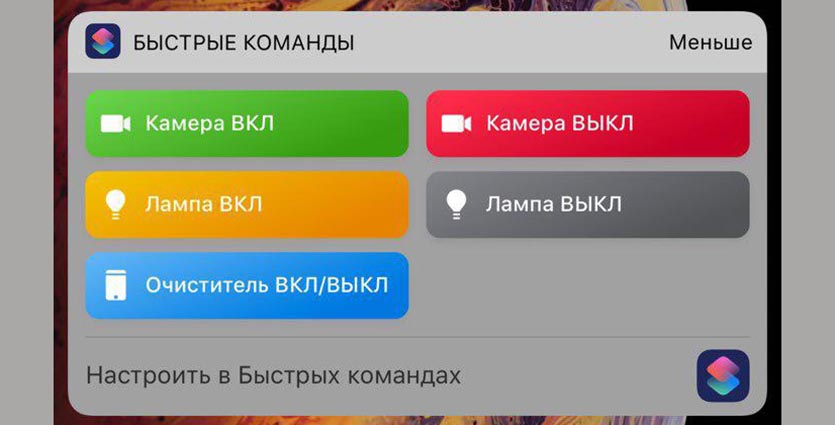
Теперь активировать команды можно через кнопку прямо с экрана блокировки.
Совет: не добавляйте много сценариев в Mi Home сразу. Приложение Команды видит лишь несколько самых последних. Нужно добавить 2-3 сценария автоматизации в Mi Home, создать на них кнопки, опять добавить 2-3 сценария и опять создать им кнопки.
Как менять или удалять команды
После добавления команд управлять ими можно как в приложениях, так в меню Настройки – Siri и Поиск – Мои быстрые команды.
Как видите, Xiaomi сделала большой шаг к интеграции своих гаджетов в систему управления умным домом HomeKit. Пока устройства могут управляться только при помощи Siri, а для автоматизации придется использовать родное приложение, но это лучше, чем ничего.
В следующей статье из данного цикла я расскажу, как добавить некоторые штуки Xiaomi в HomeKit прямо сейчас.

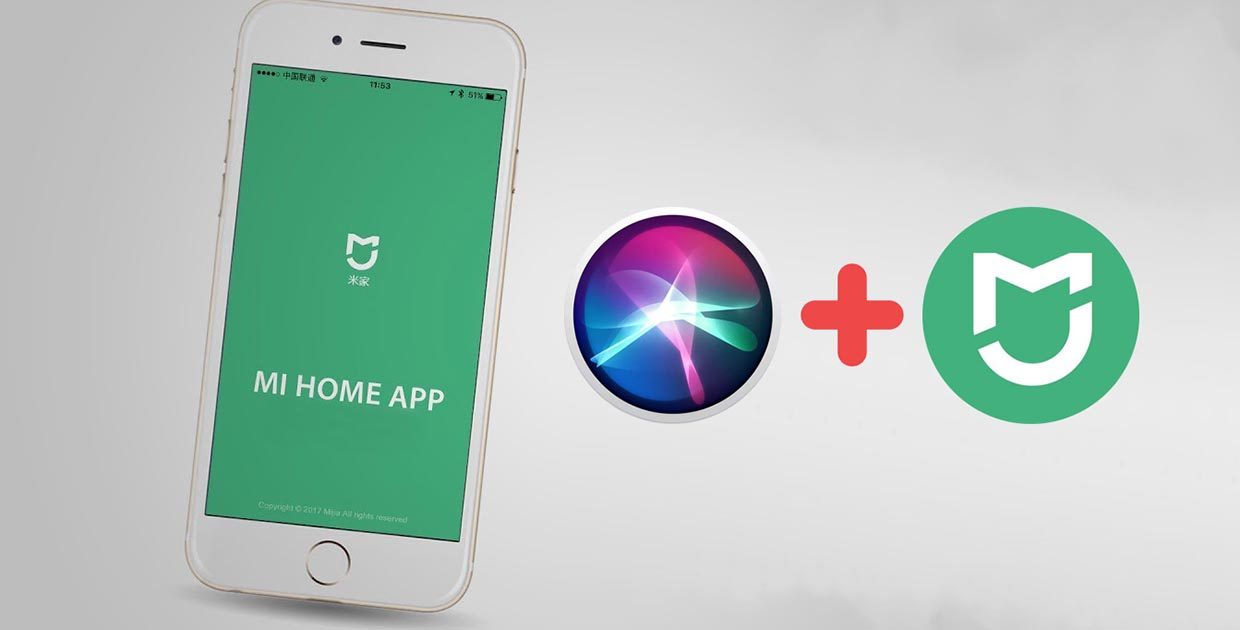
Войди и оставь комментарий
Или войди с помощью
Спасибо за статью, буду пробовать сейчас. Не знал, что уже так можно сделать без новой Gataway от Aqara с поддержкой Apple Home
@photomorphine, Aqara не работает с Yeelight. Увы.
@Sirius961, дело даже не в Yeelight, там пока поддерживаются только датчики и выключатели, очистители, шторы, пылесосы и прочая умная техника пока идет лесом
@Артём Суровцев, пылесос поддерживается — можно командами Siri запускать уборку, ставить на паузу или завершать.
Пылесос Roborock S50
У Yeelight довольно неплохой виджет для начального экрана. Он вполне может заменить собой виджет быстрых команд (в случае техники Yeelight).
@Sirius961, у меня все, что на Yeelight работает просто по расписанию, я не вижу смысла в ручном включении и выключении. А вот у Mi Home виджет так себе, Команды гораздо красивее выглядят.
@Артём Суровцев, не спорю, в Mi Home виджет ужасный – можно только включить и выключить светильник, никаких настроек, в отличие от Yeelight. Я просто в основном пользуюсь освещением от Xiaomi и пока не придумал как его повесить на расписание.
@Sirius961, а какие такие устройства работают в Yeelight и не работают в Mi Home? Лампочки работают и там, и там, лед-лента тоже, потолочные светильники все работают в Mi, настольные лампы многие тоже. У меня блютуз ночники только в Mi Home не работают, повесил их на расписание, а все остальное есть.
Спасибо, очень годно!
Рекомендую raspberry+homebridge. Ставится и настраивается легко. Никаких китайских хабов. Для зигби устройств можно использовать Sprutstick, спасибо этому человеку!
@rubbersoul777, еще полгода назад я бы тоже рекомендовал малину + стик + хоумбридж, а сейчас все не так однозначно. Новый хаб aqara уже поддерживает выключатели и датчики xiaomi и aqara, новые девайсы xiaomi будут выходить с поддержкой homekit из коробки (не все и не сразу, но тенденция прослеживается). Уже через полгода-год все забудут о хоумбридже для xiaomi, все будет работать без малин и стиков.
@Артём Суровцев, согласен, Артем, что неоднозначно. У меня от Aqara выключатели, датчик темп/влжн через новый хаб и все хорошо с HomeKit. Но приложение, мне кажется, Xiaomi никогда не доведет до должного уровня. И есть от Xiaomi увлажнитель и датчик с дисплеем, тут мне малинка помогает загнать их в HomeKit. Также, через малинку в HomeKit заходит обычная Dlink ip-камера.
Любой производитель ограничивает использование рамками своей экосистемы, а это почти всегда неудобно и все тут.
Siri Shortcuts – на мой взгляд, ленивое решение.
Athom Homey – дорого, но достойный вариант. Но пока малинка – самое верное решение, если говорить о HomeKit.
Серьезным мужикам нет дела до этих бубнов. Мы пользуемся либо комплектом сяоми без пересечения с сири/апл хоум, либо покупаем оригинальные аксессуары.
Все эти малиновые переходники и эти идиотские “Команды” для студентов, которым не жалко тратить время на это.
@Дмитрий Скворцов, если бы серьезный мужик хоть чуть-чуть углубился в тему, то увидел бы, что команды настраиваются за минуту, а малиновый переходник за полчаса. После этого все работает гораздо стабильнее чем в родном mi home и стоит в несколько раз дешевле, чем оригинальные аксессуары.
@Артём Суровцев, да понятно, я так, решил выпендриться. У меня много розеток и кнопок с Gateway-ем и несколько датчиков на дверях, пока пользуюсь родным приложением. Попробовал завести хоумбридж на малине, но терпение закончилось на необходимости добавлять скрипты для каждой железяки в доме, решил, что это дикий костыль и все. Теперь в приложении Дом висит малина, но без устройств. Жду выхода Gateway-3, чтобы он по нормальному поддерживал Apple)
@Дмитрий Скворцов, доведите дело до конца, там не так сложно. Дикий костыль это MiHome, пакеты через материковый китай и сири ссылки.
Рекомендуем
Нашли орфографическую ошибку в новости?
Выделите ее мышью и нажмите Ctrl+Enter.